Androidを工場出荷時にリセットする方法
知っておくべきこと
- に移動 設定 > システム > 高度 > オプションのリセット > すべてのデータを消去します(工場出荷時のリセット).
- 消去プロセスが終了したら、デバイスをセットアップし、バックアップしたデータを復元します。
- デバイスがフリーズしている場合は、Androidをリカバリモードにします。 電源を切り、そのままにします ボリュームダウン+力.
この記事では、Androidを工場出荷時にリセットする方法について説明します。 この記事の手順はAndroid10以降に適用され、Androidスマートフォン(Samsung、Google、Huawei、Xiaomiなど)を誰が作成したかに関係なく機能するはずです。
Androidデバイスをリセットする方法
必ず Androidデータをバックアップします リセットプロセスを開始する前に。 Android Marshmallow(バージョン6.x)以降、デバイスは自動的ににバックアップされます グーグルドライブ. または、Ultimate Backupなどのアプリをダウンロードして、デバイスを手動でバックアップすることもできます。 それが完了したら、次の手順に従ってAndroidスマートフォンまたはタブレットを工場出荷時の設定に復元します。
これらの手順は、すべてのAndroidスマートフォンとタブレットに広く適用されます。 のプロセス Samsungデバイスをリセットする 少し違います。
スマートフォンまたはタブレットを開きます 設定 アプリ。
-
タップ システム > 高度 > オプションのリセット.
スキップできるかもしれません 高度 まっすぐに行きます オプションのリセット.
-
タップ すべてのデータを消去します(工場出荷時のリセット) > すべてのデータを消去する. 必要に応じて、PIN、パスワード、またはパターンを入力します。
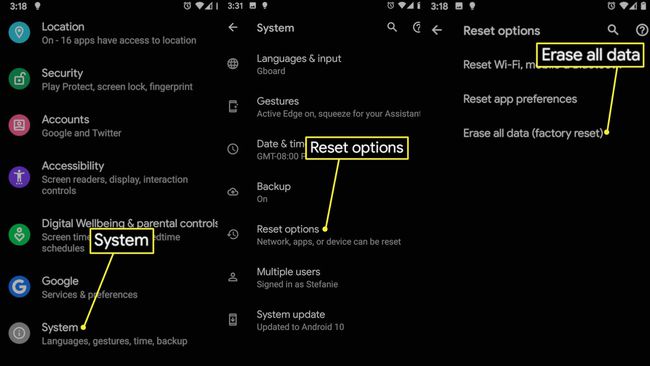
-
選択する すべてのデータを消去する また。
このステップは、ノーリターンのポイントです。 選択すると、消去プロセスが開始されます。
消去プロセスが完了したら、デバイスをセットアップし、バックアップしたデータを復元します。
Androidデバイスがフリーズするか、正しく起動しない場合
デバイスがフリーズしたり起動しないために工場出荷時の復元を実行できない場合は、Androidにアクセスしてハードウェアのリセットを実行できます
次のリストは、人気のあるAndroidベースのデバイスのボタンの組み合わせを示しています。 リストにデバイスの製造元が表示されない場合、情報を見つける最も簡単な方法は、Googleで「ハードリセット」とデバイスのブランド名を検索することです。
を押す前に他のボタンを押してください 力 ボタン。
| 電話メーカー | これらのボタンを押す | 追加の手順 |
|---|---|---|
| サムスン | 音量大+ホームボタン+電源 | なし |
| Google Nexus / Pixel | 音量ダウン+電源 | なし |
| HTC | 音量ダウン+電源 | 一部のHTCモデルでは、電源ボタンを離した後も音量小ボタンを押し続けます。 |
| Motorola Moto Z / Droid | 音量ダウン+電源 | ほとんどのMotoデバイスでは、音量小ボタンを押しながら電源ボタンを押して放します。 |
| LG | 音量ダウン+電源 | LGのロゴが表示されたら、音量小ボタンを押したまま電源ボタンを放してから、もう一度電源ボタンを押します。 |
| ソニーXperia | 音量ダウン+電源 | なし |
| Asus Transformer | 音量ダウン+電源 | なし |
デバイスがAndroidリカバリモードの場合、音量ボタンを使用してコマンドを選択します。 この場合、コマンドは「ワイプ」または「データの削除」のバリエーションです。 単に「工場出荷時のリセットを実行する」と言う場合があります。 正確な表現はメーカーによって異なる場合があります。 ほとんどのデバイスは 力 Enterボタンとしてのボタン。 このプロセスには数分かかる場合があります。
メーカーが誤ってリカバリモードをトリガーすることを困難にしているため、Androidリカバリモードにアクセスするにはさまざまな方法があります。 リカバリモードを使用すると、デバイスを簡単にワイプできます。
Androidデバイスをリセットする3つの理由
工場出荷時のリセットとは、タブレットまたはスマートフォンのすべてのデータが消去され、デバイスが元のメーカー設定に戻ったときです。 このプロセスでは、オペレーティングシステムの更新のみが存続します。 工場出荷時のリセットは非常に貴重なトラブルシューティングツールであり、古いデバイスを販売または取引する場合に必要な手順です。
デバイスをワイプする前、つまりデバイス上のすべてのデータを消去する前にデバイスを再起動します、確認してください インターネット速度、および他のトラブルシューティング手順を試して、問題を修正してください。 デバイスの再起動が機能しない場合は、デバイスのリセットを実行します。
